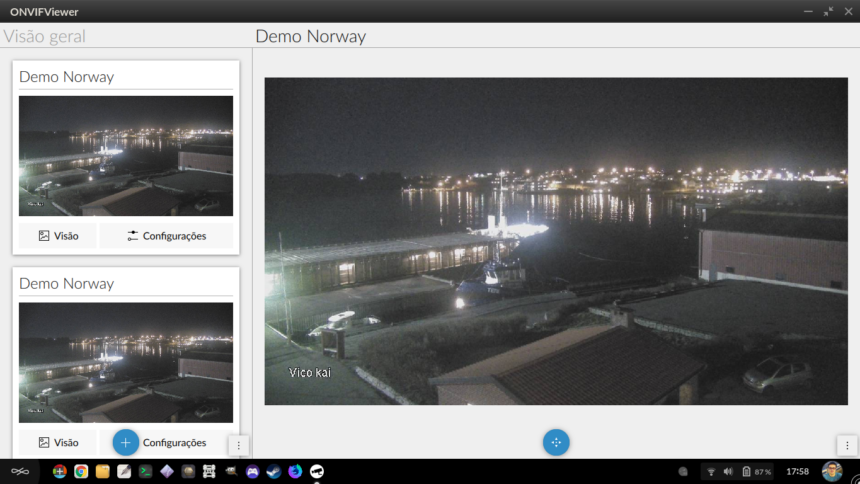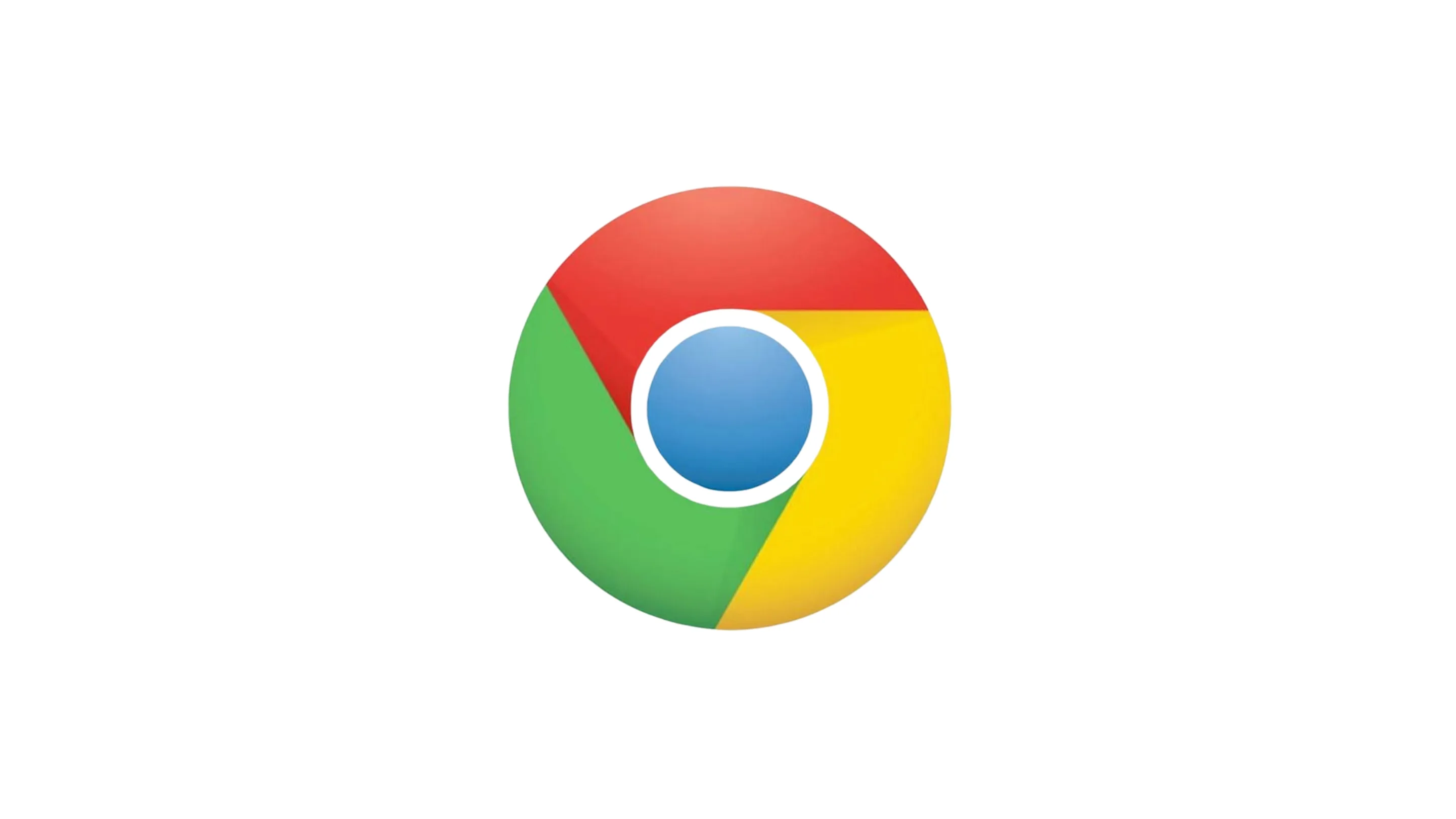ONVIFViewer é um software visualizar de câmera ONVIF, ele é um alternativa ao software proprietário para configurar ou visualizar câmeras IP. O protocolo ONVIF pode ser usado para visualizar e configurar muitos tipos de câmeras e é um padrão aberto que pode ser implementado usando as bibliotecas SOAP padrão. O uso do Qt5 para o back-end e a estrutura de interface do usuário Kirigami torna esse aplicativo uma solução de plataforma cruzada. Mas hoje, saiba como instalar o ONVIFViewer no Ubuntu, Fedora, Debian, CentOS e openSUSE, utilizando o pacote Flatpak.
O foco principal do ONVIFViewer é o Plasma Mobile e a área de trabalho Linux, mas também é possível portar para Android e Windows. Este projeto foi iniciado como parte do Desafio de fonte aberta do ONVIF Openlight e a inscrição terminou em quarto lugar (de 37 envios).
Antes do início do projeto, não havia aplicativo de código aberto para a visualização de câmeras ONVIF para desktop Plasma Mobile e Linux. Também não existe uma biblioteca C++ de código-fonte simples para se comunicar com as câmeras ONVIF. A comunicação com a câmera é implementada do zero (usando o KDSoap) e projetada de forma modular, para que possa ser separada em uma biblioteca reutilizável posteriormente.
Neste tutorial: Saiba como instalar o ONVIFViewer no Ubuntu, Fedora, Debian, CentOS e openSUSE. Um Visualizador de câmera ONVIF para Linux!
Instalando o ONVIFViwer no Ubuntu e derivados!
Para instalar o ONVIFViewer no Ubuntu 19.04, Ubuntu 18.04, Ubuntu 18.10, Ubuntu 16.04 ou superior, execute o comando abaixo. Vale lembrar que neste processo de instalação, vamos utilizar um pacote Flatpak, então caso você já tenha instalado e ativado o Flatpak no Ubuntu ou Linux Mint, pode pular para o Passo 4.
Passo 1 – Instalar e ativar o suporte ao Flatpak no Ubuntu, Linux Mint e derivados:
Passo 2 – Agora, vamos adicionar o repositório Flathub, que é onde vamos baixar e instalar o ONVIFViewer para seguir com o processo de instalação no Ubuntu, Linux Mint ou derivados:
Passo 3- Agora, precisamos reiniciar o sistema, em seguida, volte neste tutorial e prossiga com a instalação! Para reiniciar você pode utilizar o botão padrão do seu ambiente, ou execute o comando abaixo:
Passo 4 – Execute o comando de instalação do ONVIFViewer no Ubuntu, Linux Mint e derivados:
Passo 5 – Comando para executar a aplicação:
Instalando o ONVIFViewer no Fedora e derivados!
Para instalar o ONVIFViewer no Fedora, execute os comandos abaixo. Lembrando que o Fedora já vem som suporte ao Flatpak habilitado, então basta executar os comandos abaixo:
Passo 1 – Execute o comando de instalação do ONVIFViewer no Fedora:
Passo 2 – Comando para executar a aplicação:
Instalando o ONVIFViewer no Debian e derivados!
Para instalar o ONVIFViewer no Debian, execute os comandos abaixo. Caso você já tenha o Flatpak ativado e habilitado no seu Debian, pule para o passo 4, que seria da instalação:
Passo 1 – Instalar o suporte ao Flatpak no Debian:
Passo 2 – Vamos adicionar o repositório do Flathub:
Passo 3 – Reinicie o sistema, você pode fazer isso manualmente utilizando o botão do seu ambiente ou o comando abaixo:
Passo 4 – E agora, vamos executar o comando para instalar o ONVIFViewer no Debian ou derivados. Observe que o comando abaixo está com o sudo, caso você não o tenha habilitado, remova o sudo e instalar usando o ROOT mesmo:
Passo 5 – Comando para executar a aplicação:
Instalando o ONVIFViewer no CentOS e derivados!
Para instalar o ONVIFViewer no CentOS, execute os comandos abaixo. Vale lembrar que assim como o Fedora, o CentOS também vem com suporte ao Flatpak por padrão, então basta seguir os passos abaixo:
Passo 1 – Execute o comando de instalação do ONVIFViewer no CentOS:
Passo 2 – Comando para executar a aplicação:
Instalando o ONVIFViewer no openSUSE e derivados!
Para instalar o ONVIFViewer no openSUSE, execute os comandos abaixo. Vamos utilizar um repositório. Caso você já tenha o suporte ao Flatpak instalado e habilitado no openSUSE, pule para o passo 4:
Passo 1 – Instalar o Flatpak
Passo 2 – Agora, vamos adicionar o repositório Flathub:
Passo 3 – Vamos reiniciar, faça isso usando o botão de reiniciar do seu ambiente ou o comando abaixo:
Passo 4 – Execute o comando de instalação do ONVIFViewer no OpenSUSE:
Passo 5 – Comando para executar o ONVIFViewer:
É isso, esperamos ter ajudado você a instalar o ONVIFViewer no Linux! O melhor visualizador de câmera ONVIF para Linux, especialmente criado para câmeras IP.